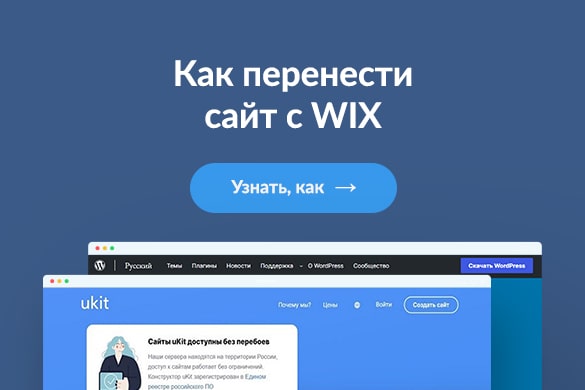
Как перенести сайт с WIX
- Обновлено:2025-08-07
- Просмотры:910
- Отзывы:0
Ниже рассмотрим наиболее вероятные варианты переноса и покажем основные действия с привязкой к конкретным сервисам и CMS-системам.
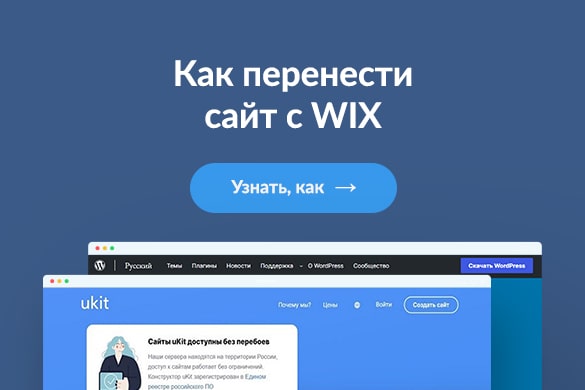
Ниже рассмотрим наиболее вероятные варианты переноса и покажем основные действия с привязкой к конкретным сервисам и CMS-системам.
Внимание:
Конструктор сайтов WIX больше НЕ работает в России. И если раньше блокировки ещё как-то можно было обойти, то с 12 сентября 2024 года сервис удаляет контент россиян вместе с аккаунтами. Рекомендуем обратить внимание на российские аналоги, хорошо приспособленные для создания сайтов в Рунете: uKit и uCoz.
Wix – это комплексная платформа, внутри которой могут работать разные типы сайтов, от одностраничных лендингов до масштабных форумов или интернет-магазинов. У каждого из таких проектов свои особенности переноса. Но важно не столько это, сколько то, что новая (принимающая) платформа должна обеспечить все необходимые вам функции. Иначе миграция становится просто бессмысленной.
Подробный обзор конструктора Wix – для понимания возможностей и функционала (пусть и не для РФ).
Сначала об общих схемах переноса:
Теперь о самих вариантах переноса (о технической реализации схем).
Для простых сайтов мы рекомендуем перенос в удобный и надёжный конструктор для бизнеса – uKit (наш подробный обзор платформы). Это российский сервис, поэтому проблем с оплатой или с вероятными санкциями не будет.
Не стоит забывать, что без хостинга CMS работать не могут (за исключением Headless CMS с арендуемой инфраструктурой). Вот наш рейтинг лучших хостингов, а тут лучшие хостинги для интернет-магазинов, там же рекомендации как выбрать хостинг.
Безусловный лидер по всем пунктам – WordPress (наш обзор CMS). В качестве хостинга рассмотрим UFO.hosting.
Теперь о первых трёх способах расскажем деталях. Четвёртый разбирать не будем, так как он всё равно подойдёт только умельцам писать свои скрипты парсинга – без интеграции с headless-браузерами здесь не обойтись. Если сможете найти готовые парсеры или оффлайн-браузеры, работающие со структурой сайтов конструктора Wix, то поделитесь в комментариях к статье. Обязательно добавим в текст на следующем апдейте.
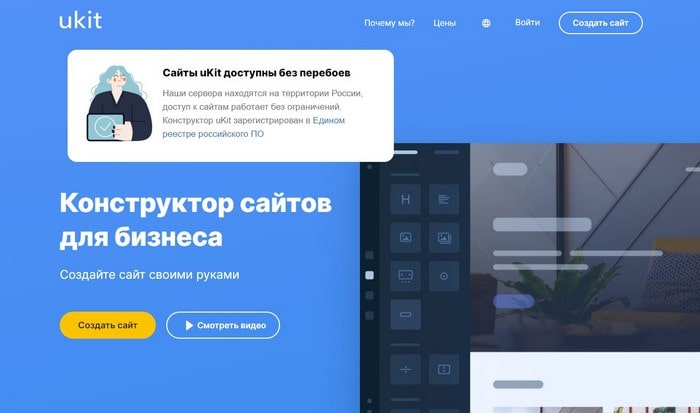
Как и говорилось выше, платформа uKit рассчитана в основном на малостраничные бизнес-сайты: лендинги, визитки, каталоги, портфолио, небольшие интернет-магазины и т.п. В таких нишах это прямой конкурент Wix, но только с российскими корнями.
Многие вещи здесь организованы заметно проще, поэтому с конструктором смогут разобраться даже неспециалисты.
Чтобы выполнить перенос сайта, достаточно пройтись по основным шагам ниже.
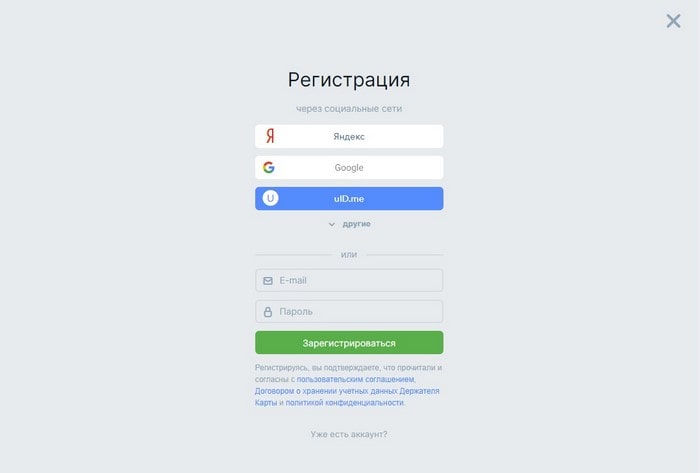
Если у вас ещё нет учётной записи в сервисе uKit, то процедура займёт минимум времени. Всё стандартно – указываете свой email и пароль, подтверждаете почту по ссылке. Если боитесь потерять пару «логин+пароль», войдите/зарегистрируйтесь в uKit с помощью имеющихся аккаунтов социальных сетей: ВКонтакте, Одноклассники, есть интеграция также с аккаунтами Яндекса и Google.
Если вы впервые авторизуетесь в конструкторе, система сразу же предложит вам создать новый сайт. Нужно:
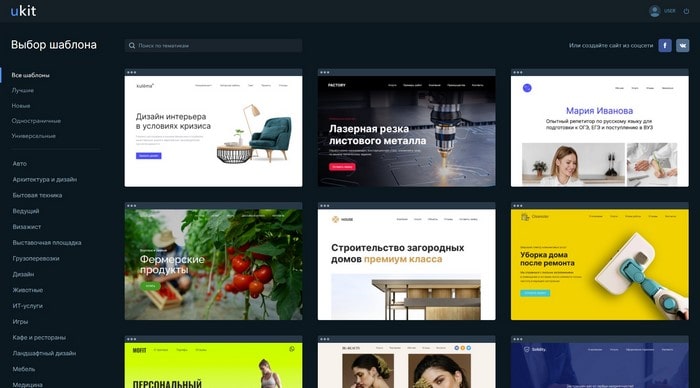

Чтобы получить доступ к нужным вам функциям конструктора, выберите и оплатите соответствующую подписку: с модулем магазина или без, со вставкой своего HTML-кода и т.п.
Так как просто «скопировать/вставить» контент не получится, то процедуру переноса следует разбить на следующие этапы:
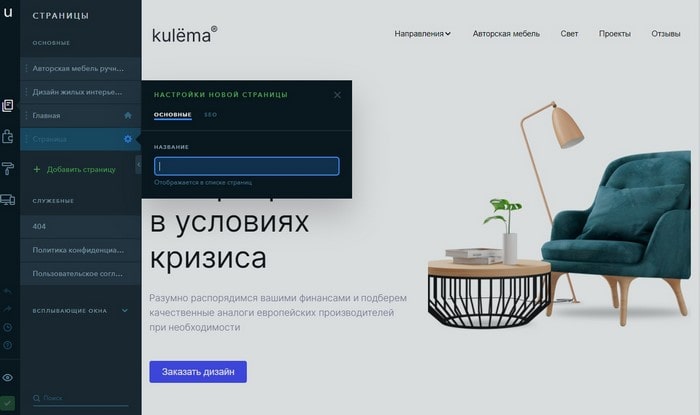
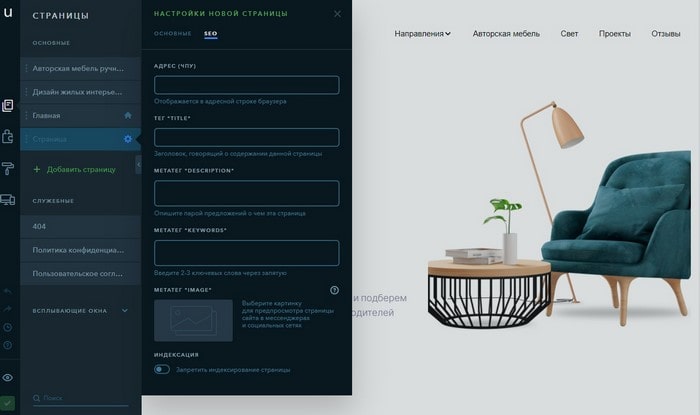
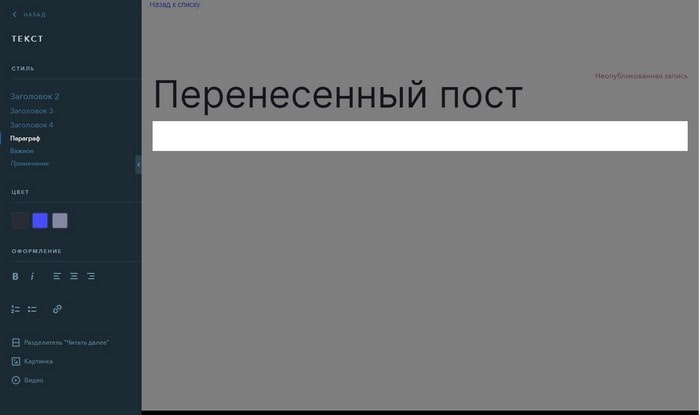
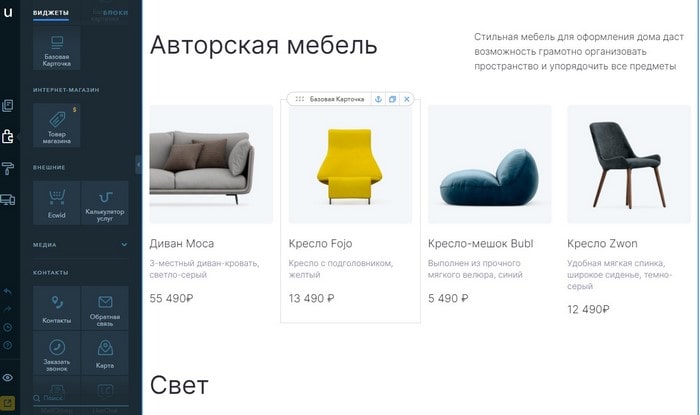
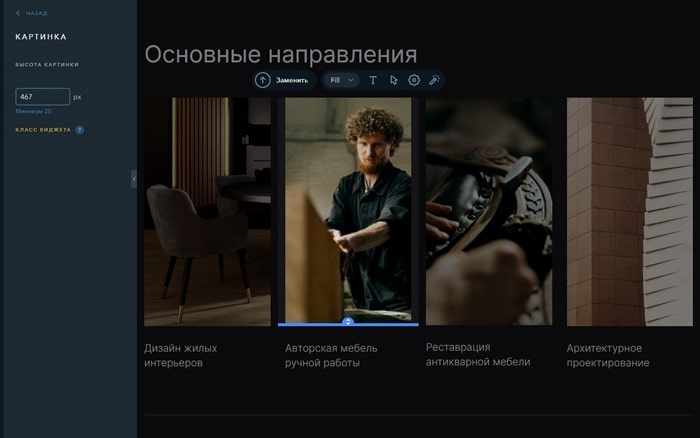
Из наиболее важных рекомендаций – правильная работа с изображениями и файлами. Если вы использовали хранилище (хостинг) Wix, то файлы нужно скачать на ПК и загрузить на новый хостинг в uKit (ограничений на занимаемый объём у uKit нет). Не стоит копировать ссылки на изображения, так как после удаления старого сайта или после перенаправления домена на новый хостинг вы полностью потеряете к ним доступ. Ссылки на медиаконтент можно использовать только в том случае, когда файлы хранятся на третьем (независимом) ресурсе, например, как видео на YouTube/Vimeo/RuTube, как документы в облачных хранилищах Google Drive или Яндекс.Диск и т.п.
Ряд данных перенести на 100% не получится. Это база данных встроенной CRM-системы (ранее Wix Ascend), чаты и переписка с клиентами (тоже из встроенного сервиса Wix), данные штатной системы аналитики, стандартное или брендированное (фирменное) мобильное приложение.
Если у вас сквозные блоки хедера (шапки) и футера (подвала), то в uKit не будет никаких проблем для создания аналогичного подхода. Помимо системных вариантов шапки и подвала в uKit сквозным можно сделать любой блок/виджет. Контактные данные хранятся централизованно.
Помимо непосредственно структуры сайта и контента на бизнес-сайтах часто присутствует большое количество внешних скриптов и инструментов, например:
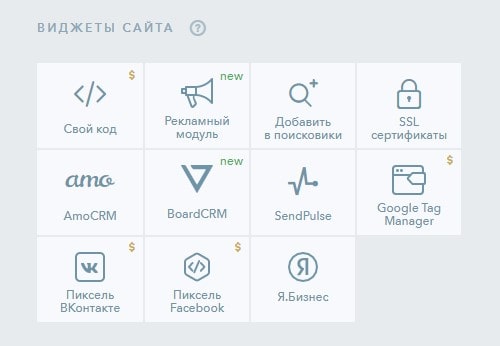
Если это не встроенные инструменты Wix, то все данные хранятся во внешних базах данных (в разных сервисах) и за их сохранность/перенос можно не переживать. Достаточно заново подключить все задействованные сервисы и всё.
Для этого в uKit можно использовать встроенные интеграции (виджеты и специальные поля) или вставку произвольного HTML-кода (функция доступна не во всех тарифах).
Если вы регистрировали свой домен через Wix, лучше всего передать его на обслуживание к любому другому регистратору, который работает с международными доменными зонами. Процедуру трансфера с примерами и во всех деталях мы рассмотрим ниже (в варианте переноса сайта с Wix на WordPress).
На всякий случай скажем только, что трансфер возможен не ранее, чем через 60 дней после регистрации домена.
Если домен приобретался у стороннего регистратора или через официальных партнёров, то достаточно просто отредактировать DNS-записи, указывающие на NS-серверы.
Для uKit они должны выглядеть так:
После того, как DNS-система актуализирует информацию (может пройти от нескольких часов до суток), нужно привязать домен к сайту внутри системы uKit.
Для этого нужно выполнить следующие шаги:
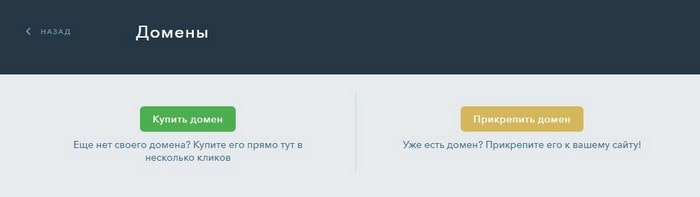
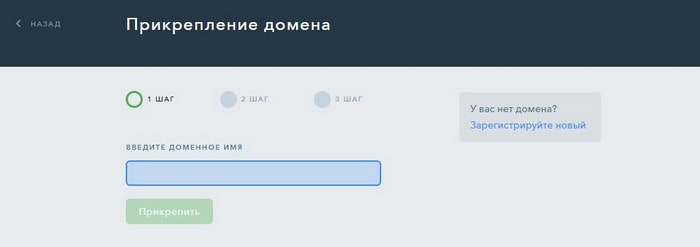
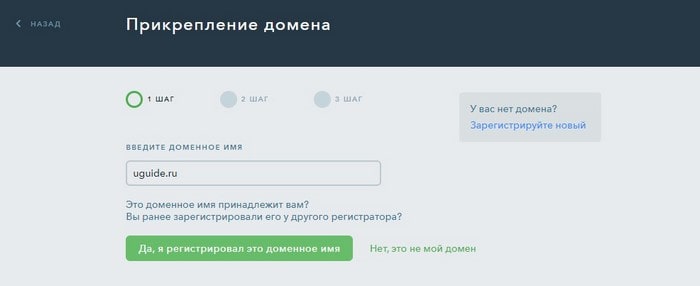
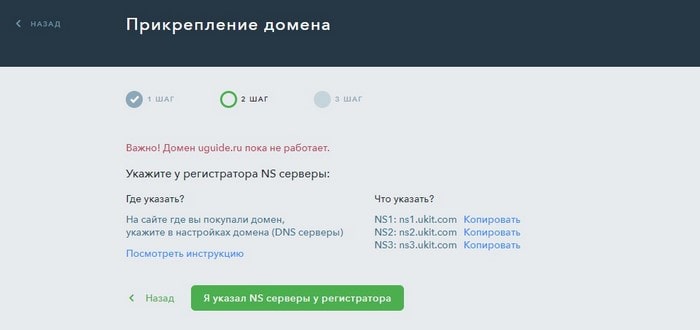
На всякий случай официальная инструкция с видео.
Если вы не хотите или не можете перенести старый домен, порядок действий будет отличаться:
В панели вебмастера Яндекса есть даже специальный инструмент – «Переезд сайта». Официальную инструкцию от поисковика по переезду можно найти в справочном разделе.
Если у вас не получается на 100% воссоздать структуру страниц и URL-адресов на новой платформе, задействуйте 301 редиректы (Moved Permanently). Это специальные коды ответов сервера, которые подсказывают браузерам и поисковым системам (ботам) куда перемещена страница, на которую они пытаются попасть.
Редиректы можно настроить и в Wix, и в uKit. В первом случае этот инструмент поможет с переиндексацией в процессе переноса. А во втором (уже на uKit) поможет найти несуществующие страницы после удаления старой версии сайта с платформы Wix (когда останется только одна версия – на uKit).
Обратите внимание, что настраивать редиректы можно только для активных доменов. Например, если клиент заходит на страницы сайта «домен-один.ру», который уже недоступен (удалён, не существует, разделегирован и т.п.), то вы не сможете перенаправить его на новый активный домен «домен-два.ру». Перенаправить посетителей можно только силами хостинга (в данном случае силами облачных платформ) или регистратора домена.
В остальном принцип максимально прост: вы указываете старый адрес, который более не актуален, и новый, на который нужно перейти вместо старого.
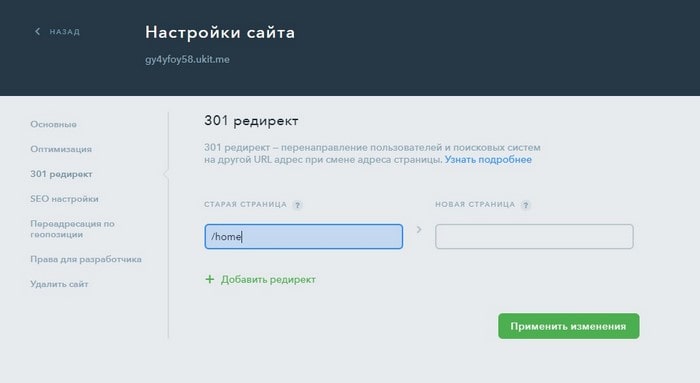
Например:
Старый URL: домен.ру/страница-1
Новый URL: домен.ру/новая-страница-1
Настройка 301 редиректов подробно описана в документации к uKit – здесь.
Количество редиректов может быть любым. Вам необязательно перенаправлять с одной копии страницы (ранее существовавшей) на другую (на новую, но такую же). Вы можете переадресовать посетителей на страницу с новым контентом и назначением/названием. Просто имейте ввиду, что при несовпадении контента страница будет переиндексирована по новой. Но пока старый адрес в индексе, клиенты будут видеть внятный контент, а не заглушку с 404 ошибкой (страница отсутствует).
Если у вас не получилось сделать из сайтов зеркала (когда они работают на разных доменах), то вы можете поступить следующим образом:
Если ваш сайт усложнился и вырос до такой степени, что облачная инфраструктура перестала справляться или стала слишком тесной, то пора переезжать на свой хостинг с полноценным движком, например, таким, как популярный (и очень удобный) WordPress.
Сложность переноса напрямую зависит от объёма и функциональности сайта. Главное – ничего не упустить и выполнить описанные ниже шаги вдумчиво и максимально аккуратно.
Wix поставляется как готовое решение, уже размещённое на хостинге, это формат «всё включено». С WordPress о техническом бэкграунде придётся заботиться самостоятельно, тут никакой официальной техподдержки ждать не стоит. Для установки WordPress сначала нужно выбрать хостинг.
Если коротко, то всё зависит от местоположения основной аудитории, от количества посетителей, а также от потребности в специальных серверных технологиях: кеширование, CDN, поисковые движки и т.п.
Хостинги бывают разных типов: общие (shared-формат – самый простой, но комплексный, подходит только для новичков и сайтов с малой посещаемостью), VPS (виртуальные серверы с гарантированными вычислительными ресурсами), dedicated-серверы (выделенные аппаратные конфигурации только в вашем распоряжении). Для суперкрутых и высоконагруженных сайтов существуют более продвинутые типы хостингов: виртуальные ЦОДы, контейнеризация и т.п.
Мы рекомендуем UFO.hosting (подробный обзор с тарифами). Это провайдер VPS-хостинга. Клиентам доступно свыше 45 стран размещения. И везде единая линейка тарифов – от 491 руб./месяц.
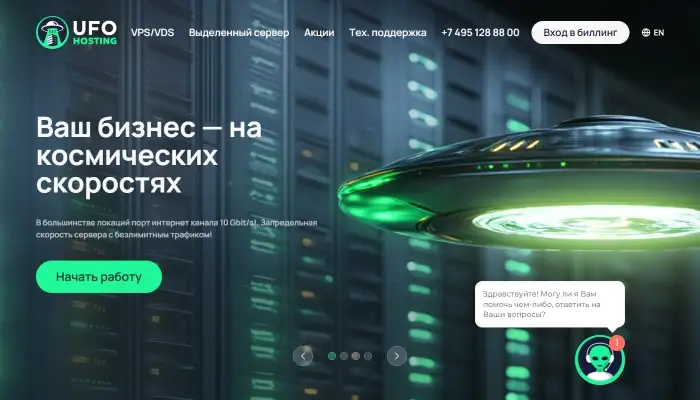
Попробовать хостинг UFO.hosting
Основная сложность VPS-серверов в том, что они предоставляют слишком большую свободу действий. Не все знают как с нуля можно установить и настроить нужное окружение. По этой причине UFO.hosting предлагает следующие варианты для новичков:
Если хотите сэкономить, выбирайте CyberPanel. Она бесплатная, а в комплекте к ней есть специальные инструменты для работы с WordPress-сайтами – WordPress Manager (автоустановка движка, его обновление, организация версионирования, автобэкапы, получение бесплатных SSL-сертификатов от Let’s Encrypt и т.п.). Плюс в комплекте предоставляется web-почта, способная работать на базе вашего домена, и онлайн файловый менеджер (для работы с файлами сервера без FTP-подключения).
Обратите внимание, на многих Linux-серверах установка WordPress возможна даже без панелей управления сервером. Например, в Ubuntu/Debian достаточно установить пакет wordpress, а все остальные зависимости установщик подтянет сам:
sudo apt install wordpress
Но это путь истинных самураев, так как все последующие настройки будут выполняться только из консоли.
При желании можно активировать опцию автоматического резервного копирования для всего сервера или арендовать удалённое FTP-хранилище (для выгрузки своих бэкапов).
Рейтинг по теме: Лучшие хостинги для бэкапа
Итак, когда панель управления сервером установлена (даже если это делалось вручную), Движок устанавливается автоматически со всеми необходимыми плагинами и оптимизациями – в один клик.
Вместо UFO.hosting вы можете выбрать любого другого провайдера хостинга.
Дальнейшие шаги будут во многом похожи, но с некоторыми техническими нюансами, связанными в основном с настройкой DNS-записей доменов и с расположением/названием пунктов настроек в разных хостинговых панелях.
Если у вас уже есть прикрепленный домен к сайту Wix, то его необходимо перенести. Тут есть два варианта:
1. Домен регистрировался через интерфейс конструктора
Если домен приобретался непосредственно через панель Wix, нужно зайти в управление доменами, выбрать необходимый, вкладка «Дополнительно», далее нажать «Перенести с Wix». В появившемся окне кликните «Выслать код».
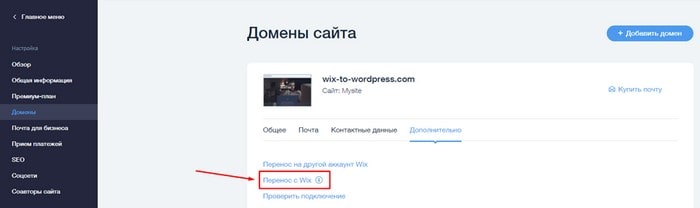
Вам вышлют код (EPP-key) на почту, который потребуется для оформления переноса у нового регистратора. Имейте ввиду, что при покупке доменного имени через сам конструктор вы сможете совершить операцию не раньше, чем через 60 дней. Также не забудьте выключить автопродление домена.
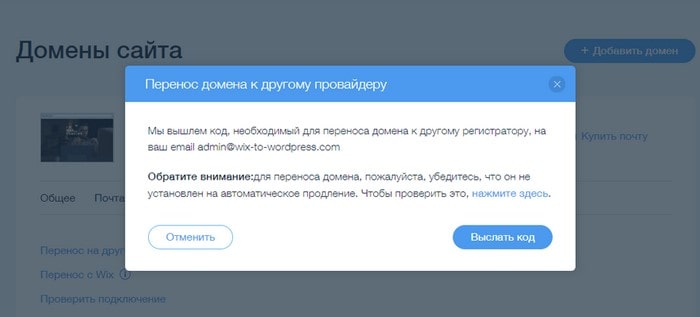
После получения EPP-кода зарегистрируйте аккаунт у понравившегося вам регистратора доменов (обычно для этого требуется заполнить данные о клиенте и подтвердить контактную информацию). Уже в аккаунте нужно подать заявку на перенос домена, например, у Рег.ру это форма «Смена регистратора домена». В соответствующем поле нужно указать адрес домена, который вы хотите получить в свой аккаунт (вводится без указания протокола и всяких приставок, типа www.), и EPP-код для подтверждения операции.
После проверки данных владельца домен будет перенесён к новому регистратору. Процедура может занять от 5 до 10 дней.
Теперь нужно перенаправить домен на новый хостинг. Для этого требуется поменять NS-записи в панели управления регистратора.
Для UFO.hosting это будут записи:
У другого хостера могут быть другие значения или более сложная схема перенаправления. Например, если у хостера нет своих DNS-серверов, то домен нужно будет перенаправлять на конкретный IP-адрес сервера. Делается это уже с помощью услуги стороннего DNS-хостинга (можно арендовать отдельно или получить в комплекте с корпоративной почтой). У Рег.ру A-записи можно поменять без услуги DNS-хостинга.
Теперь, в панели управления сервера нужно добавить свой домен. Это делается в разделе управления DNS-записями или в аналогичных по значению (в разных панелях могут быть свои названия). Для ISPmanager:
Схема получается примерно такая:
Не забудьте назвать сайт при создании таким же доменом. Это будет последний шаг маршрутизации – уже внутри вашего сервера (система будет знать в каком каталоге искать файлы сайта).
2. Домен регистрировался у стороннего регистратора
Если домен был куплен у любого другого регистратора, то можете просто изменить через панель управления своего домена DNS серверы на:
Если у вас есть полноценный DNS-хостинг, то перенаправьте A-запись на IP-адрес VPS-сервера. Так будет проще и быстрее. Если DNS-хостинга нет, то у UFO.hosting такая услуга предоставляется бесплатно. Главное иметь хотя бы один оплаченный сервер.
Процесс парковки домена обычно занимает несколько часов, иногда больше суток (в любом случае – не более 72 часов на обновление всех серверов DNS-системы).
В вашей панели управления сервером (ISPmanager, HESTIA, FastPanel и т.п.) нужно найти скрипт автоустановки CMS-систем. Например, в ISPmanager за это отвечает скрипт Softaculous.
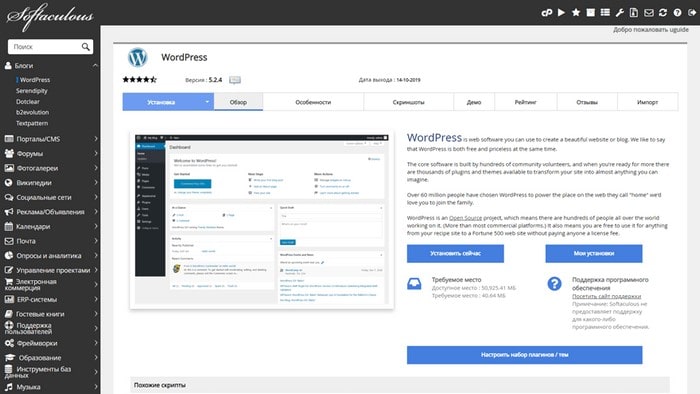
Мастер создания новых сайтов ISPmanager включает в себя всё необходимое:
В расширенных настройках можно переопределить редиректы и псевдонимы сайта, настроить сжатие и кэширование, включить простейшую защиту от DDoS-атак и прочее.
При автоустановке WordPress в ISPmanager развёртывается с параметрами, которые прописаны на уровне дефолтных значений. Их можно поменять уже после установки, в панели управления CMS. Но WordPress можно установить и с ручными настройками. Это делается в уже созданном сайте с помощью встроенного каталога скриптов.
В любом случае – всё занимает пару кликов. Просто в одном случае вообще ничего заполнять не нужно, а в другом – нужно задать имя сайта, логин админа и т.п. (всё, как в классическом интерфейсе ручной установки WordPress).
Полностью перенести ваш шаблон с Wix на WordPress невозможно технически. Вы можете попытаться подобрать тему оформления для WordPress (похожую или совсем другую, если хотите сделать редизайн), а после доработать её средствами встроенного кастомайзера и, возможно, кода.
В принципе, не обязательно добиваться 100% сходства – это не нужно. Пусть будет просто похоже – по цветам, структуре и шрифтам. Этого достаточно.
Экспортировать базу данных сайта на Wix невозможно, поэтому весь контент придётся переносить вручную. Это самый сложный и кропотливый этап, особенно если очень много статей/картинок. Создайте точно такую же структуру навигации, а потом переносите статические страницы методом копирования/вставки материалов, создавая их аналоги на WordPress.
Обязательно проверьте ссылки внутри страниц, исправьте неработающие там, где необходимо. Посмотрите SEO-настройки – тайтлы и дескрипшены должны быть корректно заполнены. А лучше сразу установите плагин Yoast SEO, так оптимизации пойдёт эффективнее.
Если вам нужен такой же удобный блочный редактор, как в системе Wix, рассмотрите к использованию плагин Elementor (наш обзор).
Обратите внимание: картинки, если они хранились внутри Wix, нужно сначала сохранять на ПК, а затем загружать на свой хостинг. Если вы вставите их в виде ссылок, то после удаления старого сайта (или после перенаправления домена на новый хостинг) доступ к ним пропадёт и на страницах они отображаться не будут.
Используйте плагины вроде Redirection для того, чтобы автоматически настроить 301 редиректы и отслеживать 404 ошибки по мере обращения к старым несуществующим адресам. С помощью редиректов вы сможете перенаправить (связать) запросы к URL старого сайта и новых URL (актуальных уже на новом хостинге/движке).
Как видно из изложенного, процедура переноса сайта из Wix на любую другую платформу возможна, но сопряжена с массой рутинных процессов и действий. Поэтому она отнимает много времени и сил.
Чтобы сэкономить свои нервы и снизить вероятность ошибок из-за отсутствия предметного опыта, можно поручить работу профессионалам.
Конечно, чем сложнее структура сайта и чем больше на нём материалов, тем тяжелее и дольше будет происходить перенос. А если вам потребуются одновременно нестандартные интеграции, разработка плагинов, индивидуальный дизайн и т.п., то цены на комплексную работу могут достигать неприличных величин.
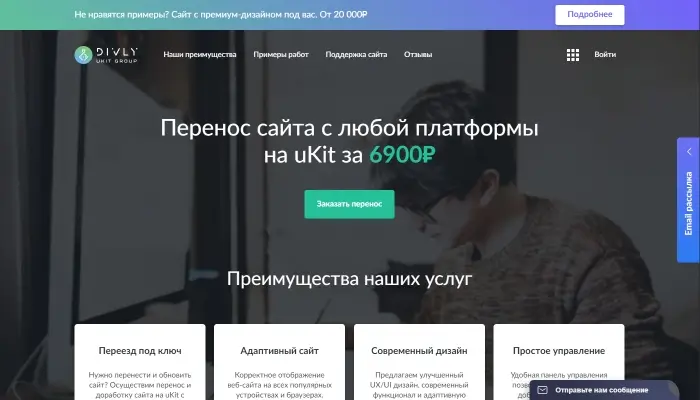
Агентство Divly занимается обслуживанием сайтов, работающих на платформах uKit и uCoz. Они же предлагают перенос сайтов к себе из любых платформ, включая Wix. Работы выполняются максимально быстро и качественно. Сайт, который вы получаете на выходе, можно будет поддерживать самостоятельно (без обязательного ежемесячного сопровождения) – в интерфейсе конструктора uKit.
Услуга переноса будет стоит всего от 7900 руб. (в зависимости от сложности и дополнительных вводных/пожеланий). Все работы выполняются в формате «под ключ».
Порядок заказа будет примерно таким:
Как вы успели заметить, сайт, запущенный на платформе Wix, можно перенести на любой другой движок или в платформы онлайн-конструкторов. От вас потребуется пройти по стандартному набору шагов, главное – ничего не забыть и не пропустить.
Возможны разные варианты переноса: с максимальных сохранением контента и дизайна, с глубоким редизайном или даже с полной заменой контента (отказом от некоторых разделов сайта и от малоэффективных/непосещаемых страниц), с сохранением позиций в поиске или с переносом на новый домен.
В каждом случае будут свои нюансы. Мы рассмотрели наиболее вероятные способы переноса с привязкой к конкретным платформам, чтобы внести больше ясности в предметной части. Во многом процедуры перехода на другие (не обозначенные нами) платформы будут похожи.